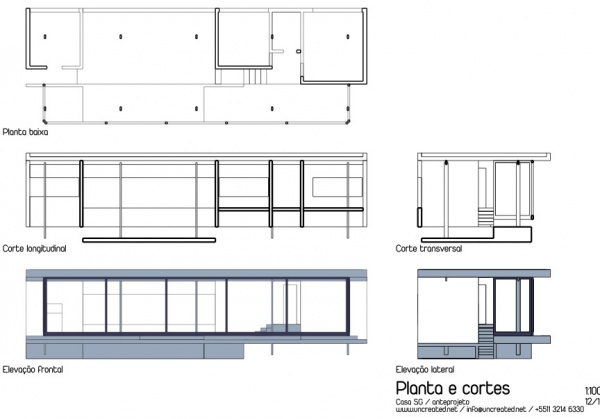Arch SectionPlane/es: Difference between revisions
Renatorivo (talk | contribs) (Created page with "600px") |
(Updating to match new version of source page) |
||
| (42 intermediate revisions by 6 users not shown) | |||
| Line 1: | Line 1: | ||
<languages/> |
|||
{{GuiCommand/es|Name=Arch SectionPlane|Workbenches=[[Arch Module/es|Entorno de Arquitectura]]|MenuLocation=Arquitectura -> Plano de sección|Shortcut=S P}} |
|||
{{Docnav |
|||
|[[Arch_Grid|Grid]] |
|||
|[[Arch_Space|Space]] |
|||
|[[Arch_Workbench|Arch]] |
|||
|IconL=Arch_Grid.svg |
|||
|IconR=Arch_Space.png |
|||
|IconC=Workbench_Arch.svg |
|||
}} |
|||
<div class="mw-translate-fuzzy"> |
|||
{{GuiCommand/es |
|||
|Name=Arch SectionPlane |
|||
|Name/es=Arch Plano de Sección |
|||
|MenuLocation=Arquitectura → Plano de sección |
|||
|Workbenches=[[Arch_Workbench/es|Entorno de Arquitectura]] |
|||
|Shortcut={{KEY|S}} {{KEY|P}} |
|||
}} |
|||
</div> |
|||
<span id="Description"></span> |
|||
==Descripción== |
==Descripción== |
||
<div class="mw-translate-fuzzy"> |
|||
Esta herramienta sitúa en el documento actual un útil de plano de sección, que define una sección o vista de plano. El útil puede ser reubicado y reorientado moviéndolo o girándolo, hasta que describa la vista 2D que quieras conseguir. El objeto plano de sección sólo considerará objetos que fueran seleccionados cuando fue creado. Se pueden añadir o eliminar objetos posteriormente de un objeto plano de sección con las herramientas [[Arch Add/es|Añadir]] y[[Arch Remove/es|Eliminar]]. |
|||
Esta herramienta coloca en el documento actual un gizmo de plano de sección, que define una sección o plano de vista. El gizmo toma su ubicación de acuerdo con el actual [[Draft_SelectPlane | Draft Working Plane]] y puede reubicarse y reorientarse moviéndolo y girándolo, hasta que describa la vista 2D que desea obtener. El objeto Plano de Sección solo considerará un cierto conjunto de objetos. Los objetos que se seleccionan cuando se crea un plano de sección se agregarán a ese conjunto automáticamente. Posteriormente, se pueden agregar o eliminar otros objetos de un objeto Plano de Sección con las herramientas [[Arch Add/es]] y [[Arch Remove/es]], o haciendo doble clic en el Plano de sección en la vista de árbol. |
|||
</div> |
|||
<div class="mw-translate-fuzzy"> |
|||
Además los objetos Plano de sección actualmente insertan un objeto [[Drawing View/es|vista]] de ellos mismos en la [[Drawing Module/es|Hoja de dibujo]] activa, o crean una nueva hoja si no existe. También puedes añadir vistas de planos de sección directamente en el documento, utilizando la herramienta [[Draft Shape2DView/es|Forma 2D Vista]] con un plano de sección seleccionado. |
|||
El plano de sección por sí solo no creará ninguna vista de sus objetos establecidos. Para eso, debe crear un [[Draft_Drawing/es | Drawing DraftView]] para crear una vista en un [[Drawing Workbench/es | Drawing page]], un [[Draft Shape2DView/es]] para crear una vista en el documento 3D en sí mismo, o a [[TechDraw_ArchView/es | TechDraw ArchView]] para crear una vista en un [[TechDraw Workbench/es | TechDraw page]]. |
|||
</div> |
|||
[[Image:Arch SectionPlane example.jpg|600px]] |
[[Image:Arch SectionPlane example.jpg|600px]] |
||
<span id="Usage"></span> |
|||
<div class="mw-translate-fuzzy"> |
|||
==Utilización== |
==Utilización== |
||
</div> |
|||
<div class="mw-translate-fuzzy"> |
|||
# Opcionalmente, configure el [[Draft_SelectPlane/es | Draft Working Plane]] para reflejar el plano donde desea colocar el plano de sección |
|||
# Seleccionar los objetos que quieres incluir en la vista de sección |
# Seleccionar los objetos que quieres incluir en la vista de sección |
||
# Presionar el botón [[Image:Arch SectionPlane.png|16px]] '''Plano de sección''' o pulsar las teclas {{KEY|S}} y {{KEY|P}} |
# Presionar el botón [[Image:Arch SectionPlane.png|16px]] '''Plano de sección''' o pulsar las teclas {{KEY|S}} y {{KEY|P}} |
||
# Mover/ |
# [[Draft Move/es | Mover]] / [[Draft Rotate/es | rotar]] el plano de sección en la posición correcta si es necesario |
||
# Seleccione el plano de sección si no está seleccionado |
|||
# Presionar el botón de [[Image:Std Recompute.png|16px]] '''Recalcular''' para actualizar la vista |
|||
# Use ya sea [[Draft_Drawing/es | Drawing DraftView]], [[Draft Shape2DView/es]] o [[TechDraw_ArchView/es | TechDraw ArchView]] para crear una vista |
|||
</div> |
|||
<span id="Options"></span> |
|||
==Opciones== |
==Opciones== |
||
<div class="mw-translate-fuzzy"> |
|||
* El objeto de plano de sección solo considerará un cierto conjunto de objetos, no todos los objetos del documento. Los objetos se pueden agregar o eliminar de un objeto SectionPlane utilizando las herramientas [[Arch Add/es]] y [[Arch Remove/es]], o haciendo doble clic en el Plano de sección en la vista de árbol, seleccionando objetos en la lista de en el Escena 3D, y presionando '''agregar''' o quitar '''botones'''. |
|||
</div> |
|||
<div class="mw-translate-fuzzy"> |
|||
* Con un objeto plano de sección seleccionado, utilizar la herramienta [[Draft Shape2DView/es|Forma 2D Vista]] para crear un objeto forma representando la vista de sección en el documento |
* Con un objeto plano de sección seleccionado, utilizar la herramienta [[Draft Shape2DView/es|Forma 2D Vista]] para crear un objeto forma representando la vista de sección en el documento |
||
</div> |
|||
[[Image:Arch Section example2.jpg|600px]] |
[[Image:Arch Section example2.jpg|600px]] |
||
<div class="mw-translate-fuzzy"> |
|||
* Crear [[Drawing View/es|vistas]] adicionales de un plano de sección seleccionándolo y utilizando la herramienta [[Draft Drawing/es|Dibujos del boceto]] |
|||
* Crear [[Draft_Drawing/es | Drawing DraftViews]] si está trabajando con [[Drawing Workbench/es | Drawing Workbench]], o [[TechDraw_ArchView/es | TechDraw ArchView]] si está utilizando [[TechDraw Workbench/es | TechDraw Workbench]] . |
|||
</div> |
|||
[[Image:Arch Section example3.jpg|600px]] |
[[Image:Arch Section example3.jpg|600px]] |
||
* El plano de sección también se puede usar para mostrar toda la vista 3D cortada por un plano infinito. Esto es solo visual, y no afectará la geometría de los objetos que se cortan. |
|||
[[Image:Arch SectionPlane CutView.jpg|600px]] |
|||
<span id="Properties"></span> |
|||
==Propiedades== |
==Propiedades== |
||
<div class="mw-translate-fuzzy"> |
|||
* {{PropertyView|Display Size}}: El tamaño del artilugio del plano de sección en la vista 3D |
|||
* {{PropertyData/es | Only Solids}}: si esto es True, no se tendrán en cuenta los objetos no sólidos del conjunto |
|||
* {{PropertyView/es | Display Length}}: la longitud del gizmo del plano de sección en la vista 3D. No afecta la vista resultante |
|||
* {{PropertyView/es | Display Height}}: la altura del gizmo del plano de sección en la vista 3D. No afecta la vista resultante |
|||
* {{PropertyView/es | Tamaño de flecha}}: El tamaño de las flechas del gizmo de plano de sección en la vista 3D. No afecta la vista resultante |
|||
* {{PropertyView/es | Cut View}}: si esto es True, toda la vista 3D se cortará en la ubicación de este plano de sección (experimental). |
|||
</div> |
|||
[[Image:Arch_SectionPlane_ClipView.png|600px]] |
|||
{{Caption|The Arch SectionPlane with the clip view option will behave like a camera, limiting the field of view.}} |
|||
==Tweaks== |
|||
* Adding manually a property named '''RotateSolidRender''' of type '''App::PropertyAngle''' to the section plane's '''View''' properties (right-click the properties view -> show all, right-click again -> add property) allows to rotate the render when using Solid mode. This is useful when a rendered view has for example both Arch and Draft elements, and the rendering of the Arch elements is rotated in relation to the Draft elements. |
|||
==Scripting== |
|||
<div class="mw-translate-fuzzy"> |
|||
==Programación== |
==Programación== |
||
</div> |
|||
<div class="mw-translate-fuzzy"> |
|||
La herramienta plano de sección se puede utilizar en [[macros/es|macros]] y desde la consaola de Python mediante las siguientes funciones: |
La herramienta plano de sección se puede utilizar en [[macros/es|macros]] y desde la consaola de Python mediante las siguientes funciones: |
||
</div> |
|||
<syntaxhighlight> |
|||
makeSectionPlane ([objectslist]) |
|||
{{Code|code= |
|||
</syntaxhighlight> |
|||
Section = makeSectionPlane(objectslist=None, name="Section") |
|||
:Creates a Section plane objects including the given objects. |
|||
}} |
|||
<div class="mw-translate-fuzzy"> |
|||
:Crea objetos plano de sección incluyendo los objetos dados |
|||
</div> |
|||
Ejemplo: |
Ejemplo: |
||
<syntaxhighlight> |
|||
{{Code|code= |
|||
import FreeCAD, Draft, Arch |
import FreeCAD, Draft, Arch |
||
trace = Part.Line(FreeCAD.Vector (0, 0, 0),FreeCAD.Vector (2, 2, 0)) |
|||
p1 = FreeCAD.Vector(0, 0, 0) |
|||
wall = Arch.makeWall(trace,width=0.1,height=1,align="Center") |
|||
p2 = FreeCAD.Vector(2000, 0, 0) |
|||
Arch.makeSectionPlane([wall]) |
|||
baseline = Draft.makeLine(p1, p2) |
|||
</syntaxhighlight> |
|||
baseline2 = Draft.makeLine(p1, -1*p2) |
|||
<languages/> |
|||
Wall1 = Arch.makeWall(baseline, length=None, width=150, height=2000) |
|||
Wall2 = Arch.makeWall(baseline2, length=None, width=150, height=1800) |
|||
Structure = Arch.makeStructure(length=1000, width=1000, height=200) |
|||
FreeCAD.ActiveDocument.recompute() |
|||
BuildingPart = Arch.makeBuildingPart([Wall1, Wall2]) |
|||
Floor = Arch.makeFloor([BuildingPart]) |
|||
Building = Arch.makeBuilding([Floor, Structure]) |
|||
Site = Arch.makeSite(Building) |
|||
FreeCAD.ActiveDocument.recompute() |
|||
Section1 = Arch.makeSectionPlane([Wall1, Wall2]) |
|||
Section2 = Arch.makeSectionPlane([Structure]) |
|||
Section3 = Arch.makeSectionPlane([Site]) |
|||
FreeCAD.ActiveDocument.recompute() |
|||
}} |
|||
<div class="mw-translate-fuzzy"> |
|||
[[Category:Arch/es]] |
|||
</div> |
|||
{{Arch Tools navi{{#translation:}}}} |
|||
{{Userdocnavi{{#translation:}}}} |
|||
Latest revision as of 15:33, 20 May 2023
|
|
| Ubicación en el Menú |
|---|
| Arquitectura → Plano de sección |
| Entornos de trabajo |
| Entorno de Arquitectura |
| Atajo de teclado por defecto |
| S P |
| Introducido en versión |
| - |
| Ver también |
| Ninguno |
Descripción
Esta herramienta coloca en el documento actual un gizmo de plano de sección, que define una sección o plano de vista. El gizmo toma su ubicación de acuerdo con el actual Draft Working Plane y puede reubicarse y reorientarse moviéndolo y girándolo, hasta que describa la vista 2D que desea obtener. El objeto Plano de Sección solo considerará un cierto conjunto de objetos. Los objetos que se seleccionan cuando se crea un plano de sección se agregarán a ese conjunto automáticamente. Posteriormente, se pueden agregar o eliminar otros objetos de un objeto Plano de Sección con las herramientas Arch Add/es y Arch Remove/es, o haciendo doble clic en el Plano de sección en la vista de árbol.
El plano de sección por sí solo no creará ninguna vista de sus objetos establecidos. Para eso, debe crear un Drawing DraftView para crear una vista en un Drawing page, un Draft Shape2DView/es para crear una vista en el documento 3D en sí mismo, o a TechDraw ArchView para crear una vista en un TechDraw page.
Utilización
- Opcionalmente, configure el Draft Working Plane para reflejar el plano donde desea colocar el plano de sección
- Seleccionar los objetos que quieres incluir en la vista de sección
- Presionar el botón
 Plano de sección o pulsar las teclas S y P
Plano de sección o pulsar las teclas S y P - Mover / rotar el plano de sección en la posición correcta si es necesario
- Seleccione el plano de sección si no está seleccionado
- Use ya sea Drawing DraftView, Draft Shape2DView/es o TechDraw ArchView para crear una vista
Opciones
- El objeto de plano de sección solo considerará un cierto conjunto de objetos, no todos los objetos del documento. Los objetos se pueden agregar o eliminar de un objeto SectionPlane utilizando las herramientas Arch Add/es y Arch Remove/es, o haciendo doble clic en el Plano de sección en la vista de árbol, seleccionando objetos en la lista de en el Escena 3D, y presionando agregar o quitar botones.
- Con un objeto plano de sección seleccionado, utilizar la herramienta Forma 2D Vista para crear un objeto forma representando la vista de sección en el documento
- Crear Drawing DraftViews si está trabajando con Drawing Workbench, o TechDraw ArchView si está utilizando TechDraw Workbench .
- El plano de sección también se puede usar para mostrar toda la vista 3D cortada por un plano infinito. Esto es solo visual, y no afectará la geometría de los objetos que se cortan.
Propiedades
- DATOS Only Solids: si esto es True, no se tendrán en cuenta los objetos no sólidos del conjunto
- VISTA Display Length: la longitud del gizmo del plano de sección en la vista 3D. No afecta la vista resultante
- VISTA Display Height: la altura del gizmo del plano de sección en la vista 3D. No afecta la vista resultante
- VISTA Tamaño de flecha: El tamaño de las flechas del gizmo de plano de sección en la vista 3D. No afecta la vista resultante
- VISTA Cut View: si esto es True, toda la vista 3D se cortará en la ubicación de este plano de sección (experimental).
The Arch SectionPlane with the clip view option will behave like a camera, limiting the field of view.
Tweaks
- Adding manually a property named RotateSolidRender of type App::PropertyAngle to the section plane's View properties (right-click the properties view -> show all, right-click again -> add property) allows to rotate the render when using Solid mode. This is useful when a rendered view has for example both Arch and Draft elements, and the rendering of the Arch elements is rotated in relation to the Draft elements.
Scripting
Programación
La herramienta plano de sección se puede utilizar en macros y desde la consaola de Python mediante las siguientes funciones:
Section = makeSectionPlane(objectslist=None, name="Section")
- Crea objetos plano de sección incluyendo los objetos dados
Ejemplo:
import FreeCAD, Draft, Arch
p1 = FreeCAD.Vector(0, 0, 0)
p2 = FreeCAD.Vector(2000, 0, 0)
baseline = Draft.makeLine(p1, p2)
baseline2 = Draft.makeLine(p1, -1*p2)
Wall1 = Arch.makeWall(baseline, length=None, width=150, height=2000)
Wall2 = Arch.makeWall(baseline2, length=None, width=150, height=1800)
Structure = Arch.makeStructure(length=1000, width=1000, height=200)
FreeCAD.ActiveDocument.recompute()
BuildingPart = Arch.makeBuildingPart([Wall1, Wall2])
Floor = Arch.makeFloor([BuildingPart])
Building = Arch.makeBuilding([Floor, Structure])
Site = Arch.makeSite(Building)
FreeCAD.ActiveDocument.recompute()
Section1 = Arch.makeSectionPlane([Wall1, Wall2])
Section2 = Arch.makeSectionPlane([Structure])
Section3 = Arch.makeSectionPlane([Site])
FreeCAD.ActiveDocument.recompute()
- Elements: Wall, Structure, Curtain Wall, Window, Roof, Space, Stairs, Equipment, Frame, Fence, Truss, Profile, Pipe, Pipe Connector
- Reinforcements: Straight Rebar, U-Shape Rebar, L-Shape Rebar, Stirrup, Bent-Shape Rebar, Helical Rebar, Column Reinforcement, Beam Reinforcement, Slab Reinforcement, Footing Reinforcement, Custom Rebar
- Panels: Panel, Panel Cut, Panel Sheet, Nest
- Materials: Material, Multi-Material
- Organization: Building Part, Project, Site, Building, Level, External reference, Section Plane, Schedule
- Axes: Axis, Axes system, Grid
- Modification: Cut with plane, Add component, Remove component, Survey
- Utilities: Component, Clone component, Split Mesh, Mesh to Shape, Select non-manifold meshes, Remove Shape from Arch, Close Holes, Merge Walls, Check, Toggle IFC Brep flag, 3 Views from mesh, Create IFC spreadsheet, Toggle Subcomponents
- Additional: Preferences, Import Export Preferences (IFC, DAE, OBJ, JSON, 3DS, SHP), IfcOpenShell, IfcPlusPlus, Arch API
- Getting started
- Installation: Download, Windows, Linux, Mac, Additional components, Docker, AppImage, Ubuntu Snap
- Basics: About FreeCAD, Interface, Mouse navigation, Selection methods, Object name, Preferences, Workbenches, Document structure, Properties, Help FreeCAD, Donate
- Help: Tutorials, Video tutorials
- Workbenches: Std Base, Arch, Assembly, CAM, Draft, FEM, Inspection, Mesh, OpenSCAD, Part, PartDesign, Points, Reverse Engineering, Robot, Sketcher, Spreadsheet, Surface, TechDraw, Test Framework
- Hubs: User hub, Power users hub, Developer hub